雨林木风win7清空剪切板的方法教程
更新时间:2019-08-22 15:13:36 来源:雨林木风官网 游览量: 176 次
剪切板是用于出示储存统计数据、出示共享资源的1个控制模块,还可以被称作统计数据转运站。win7系统常常会采用剪切板作用,可是每一次应用以后会留出印痕,如果不是立即的清除,時间久了,就会在系统剪贴板上占有必须的室内空间,危害系统的运作速率。雨林木风win7清空剪切板的方法?这儿雨林木风小编教大伙儿两招简易清除方式。
方式一:
1. 建1个消除剪贴板桌面快捷方式
鼠标右键点一下桌面上,挑选 在建 > 桌面快捷方式,在请输入另一半的部位中键入:(C:\Windows\system32\cmd.exe) 不必括号 给出图:
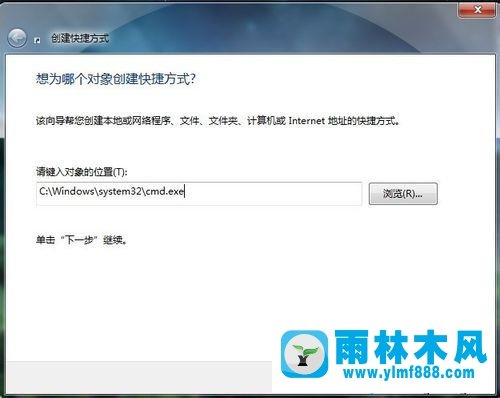
2、点下一阶段-----键入 “名字(姓名可依据自身爱好)” 随后 开启该桌面快捷方式特性
随后在总体目标栏中键入:(%windir%\system32\cmd.exe /c echo off | clip)不必括号 给出图:运作方法更改成 降到最低
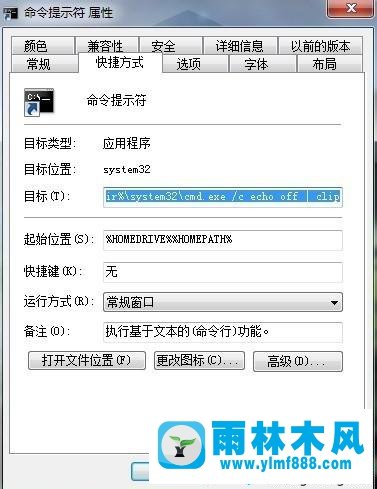
方式二:右键菜单加上清空剪贴板
1、必须修改注册表(Win + R > regedit 开启注册表编辑器),进到 HKEY_CLASSES_ROOT > Directory > Background > shell,鼠标右键 shell 在建项,取名为 “清空剪切板”(此名字既右键菜单名字,可更改)。再鼠标右键 “清空剪切板” 在建1个名叫“command” 的项,最终改动“command” 项右面栏特性中默认设置字符串的数值数据为:
(cmd /c echo off | clip) 不必括号
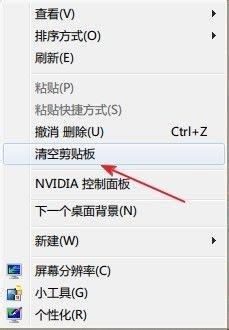
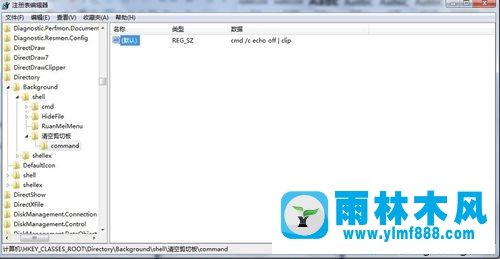
2、这时在桌面上鼠标右键早已能够看见 清空剪切板 莱单了。不用时立即删掉shell项下边的“清空剪切板”项就能。
嫌不便的人能够 拷贝下列文本文档-------拷贝到新的文本文档中,,储存为txt文件格式,,随后把 文件扩展名 txt 改成 reg,然双击鼠标此文档 (拷贝时留意从window刚开始到clip"完毕,留意有这 " 标记)
或是进这一详细地址http://pan.baidu.com/s/1sjjRxBv
Windows Registry Editor Version 5.00
[HKEY_CLASSES_ROOT\Directory\Background\shell\清空剪切板]
[HKEY_CLASSES_ROOT\Directory\Background\shell\清空剪切板\command]
@="cmd /c echo off | clip"
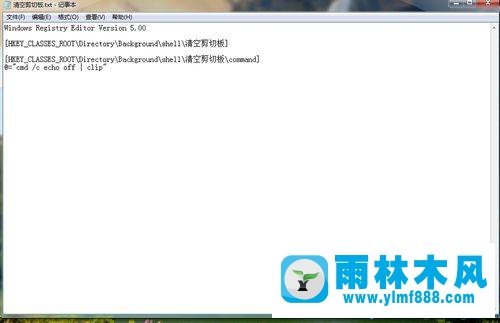
所述和大伙儿共享清除win7系统剪贴板的方式,操作流程简易,按时清除剪贴板能够 加速系统运作速率。
本文来自雨林木风www.ylmf888.com 如需转载请注明!
- win7怎么设置拔下U盘之后不用安全删04-16
- 雨林木风win7修复文件丢失的方法教03-02
- Win7系统中的磁盘自动播放如何进行01-03
- XP系统辅助功能选项在什么地方09-19
- 如何删除Win7系统中过期驱动程序设09-29
- win7右下角小喇叭图标不见了在哪找09-15
- win10系统不能设置屏保,按钮是灰色04-29
- 雨林木风Win10系统桌面空白怎么办11-21
- Win7系统的硬盘坏道如何进行修复10-15
- Win7系统uac关闭方法是怎样的10-15
- Win10系统可以登录QQ却无法打开网页12-24
- 雨林木风教你win10系统同步的设置方11-18
- XP系统查看PID列怎么添加09-20
- 雨林木风win7精简版自动删除打印机03-13
- 怎么快速复制win7注册表10-12
- Win7系统安装Solidworks报错1903、1603该04-25
-
 雨林木风 GHOST Win10 2004 64位 精简版 V2021.07 2021-07-01
雨林木风 GHOST Win10 2004 64位 精简版 V2021.07 2021-07-01
-
 雨林木风 GHOST Win10 2004 64位 周年纪念版V2021.06 2021-06-02
雨林木风 GHOST Win10 2004 64位 周年纪念版V2021.06 2021-06-02
-
 雨林木风 GHOST Win10 64位专业版(版本2004) V2021.05 2021-05-07
雨林木风 GHOST Win10 64位专业版(版本2004) V2021.05 2021-05-07
-
 雨林木风 GHOST Win10 1909 64位 官方纯净版V2021.04 2021-04-06
雨林木风 GHOST Win10 1909 64位 官方纯净版V2021.04 2021-04-06
-
 雨林木风Ghost Win10 2004(专业版)V2021.03 2021-02-28
雨林木风Ghost Win10 2004(专业版)V2021.03 2021-02-28
-
 雨林木风 GHOST Win10 2004 64位 精简版 V2021.01 2020-12-21
雨林木风 GHOST Win10 2004 64位 精简版 V2021.01 2020-12-21
-
 雨林木风 GHOST Win10 64位 快速装机版 V2020.12 2020-11-27
雨林木风 GHOST Win10 64位 快速装机版 V2020.12 2020-11-27
-
 雨林木风 GHOST Win10 64位 官方纯净版 V2020.11 2020-10-28
雨林木风 GHOST Win10 64位 官方纯净版 V2020.11 2020-10-28

